win10键盘灵敏度怎么调 win10键盘灵敏度设置教程
更新日期:2022-04-18 16:01:14来源:互联网
win10键盘灵敏度怎么调?在使用win10系统办公的时候用到最多的就是键盘跟鼠标,键盘灵敏度的调整可以大大提升我们的工作效率,想要调整键盘灵敏度需要先打开控制面板,找到键盘打开属性,将重复延迟时间设置成合适自己的即可。
win10键盘灵敏度设置教程
1、进入windows桌面后,先按win键+X,打开菜单
2、然后在菜单面板中找到控制面板选项,打开控制面板

3、进入到控制面板后,在查看方式后面点击下拉三角,选择“小图标”
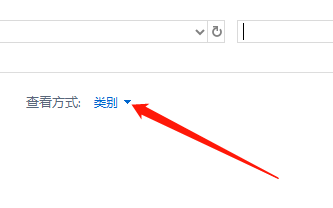
4、然后在面板中找到“键盘”并点击进入
5、接着就打开键盘的属性了,包括重复延迟、重复速度快慢等等
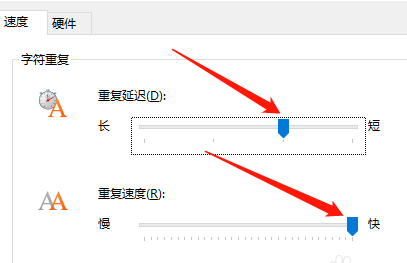
6、如果打字速度足够快,可以把重复延迟时间设置的更短一些,这样能提升打字速率,再点击下面的应用按钮点确定。
猜你喜欢的教程
深山红叶U盘工具
深山红叶WinPE
常见问题
- todesk远程开机怎么设置 todesk远程开机教程
- 应用程序无法正常启动0x0000142怎么办 0x0000142错误代码解决办法
- 网速怎么看快慢k/s,b/s是什么意思 网速怎么看快慢k/s,b/s哪个快
- 笔记本声卡驱动怎么更新 笔记本声卡驱动更新方法
- 无法创建目录或文件怎么解决 无法创建目录或文件解决办法
- 8g内存虚拟内存怎么设置最好 8g内存最佳设置虚拟内存
- 初始化电脑时出现问题怎么办 初始化电脑时出现问题解决方法
- 电脑桌面偶尔自动刷新怎么回事 电脑桌面偶尔自动刷新解决方法
- 8g的虚拟内存设置多少 8g的虚拟内存最佳设置方法
- word背景图片大小不合适怎么调整 word背景图片大小不合适调整方法
-
2 HF高级客户端
-
3 114啦浏览器
-
9 工资管理系统
-
10 360驱动大师网卡版

